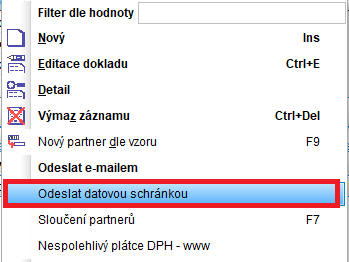Datové schránky
1. Stručný popis
· Funkčnost Datové schránky – umožňuje z imesu kompletně ovládat portál Datových schránek včetně archivu zpráv.
· Nastavení v IS Imes datové schránky zahrnuje:
· Snadná správa datových schránek
· Příjem a odesílání zpráv
· Automatické přihlašování
· Neomezená archivace datových zpráv
· Přeposílání zprávy na email - jinou DS
· Evidence historie přeposílání na email
· Vyhledávání v datových zprávách i schránkách
· Obnovování a zpráva uživatele
· Automatické doplnění ID adres datových schránek v modulu Partneři k uloženým partnerům
2. Nastavení datové schránky v IS Imes
· Abychom nemuseli řešit každých 90 dní obnovu hesla, tak doporučujeme na portále datových schránek změnit nasttavení hesla na neomezenou platnost
· V menu Údržba /Licence/ v záložce Přístupy v oddíle Datová schránka se zadávají údaje k datové schránce - jedná se o hodnoty:
· ID adresa datové schránky
· Uživatelské jméno
· Uživatelské heslo
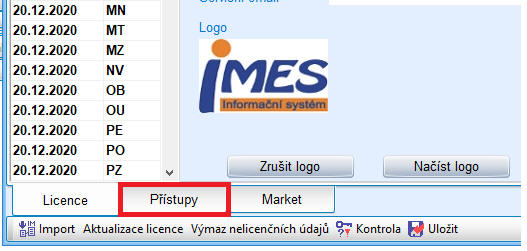
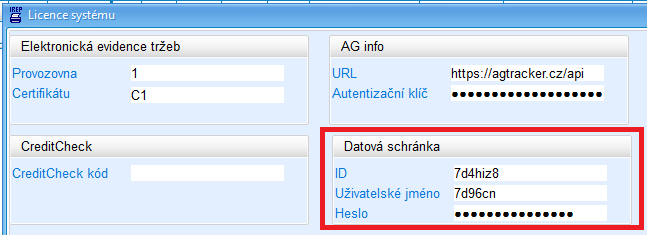
· Nastavení uživatelských práv je zadáváno v Hlavním menu/ Systém/ Správa uživatelů/ u konkrétního uživatele na záložce Přístupy
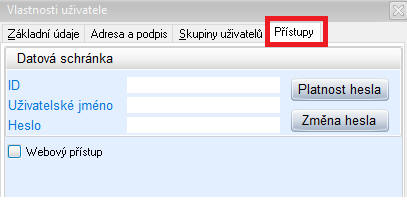
3. Modul Partneři – zadávání ID adresy datové schránky
·
V číselníku partnerů (modul Partneři) lze
k partnerovi zadat jeho ID adresu datové schránky
·
Hodnota adresy se ukládá do údaje Datová
schránka

·
Způsob zadávání ID adresy datové schránky k
partnerovi:
· Ruční editací
·
Automatické doplnění při pořízení nového
partnera přes šablonu ARES
· Hodnota ID adresy se zjišťuje přes IČO na adrese https://www.mojedatovaschranka.cz (web je přístupný – lze načíst data pouze v případě, že jsou v Imes v licenci zadány přihlašovací údaje do datové schránky s platným datumem)
· Na této adrese lze uživatelsky ověřit výsledek hledání
· Výsledky hledání:
· Jedna ID adresa – aut. se doplní k partnerovi při je pořízení
· Žádná ID adresa se nenalezne nebo se nalezne více ID adres (důvodem je, že má společnost více poboček a každá má svojí datovou schránku) – nic se nedoplní, uživatel musí provést ruční zadání
· Hromadné doplnění k vybraným partnerům
· V modulu partneři se v prohlížeči vyberou (označí) požadovaní partneři a na pravé tlačítko se spustí funkce Hromadné doplnění údajů z ARES/ Adresy, DIČ, datová schránka
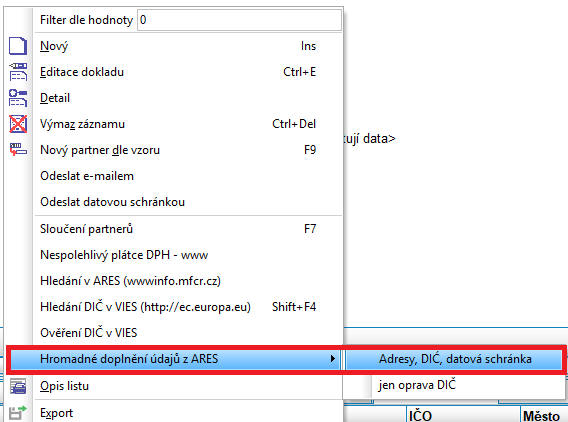
4. Modul Dispečink – stahování a ukládání zpráv z datové schránky
· Stahování zpráv z datové schránky se provádí v modulu Dispečink – na pravé tlačítko funkcí – Stažení zpráv z datové schránky
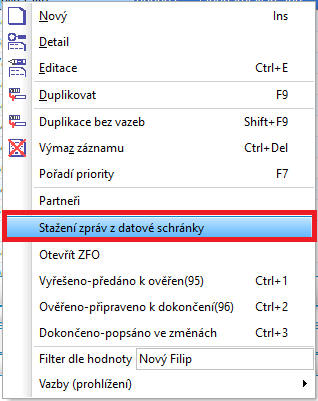
·
Po spuštění funkce se program aut. přihlásí do datové schránky uživatele (ID adresa a
přihlašovací jméno a heslo je zadané u konkrétního uživatele, který stahování
dat ze schránky provádí – program kontroluje oprávněnost uživatele operace
provádět)
· Program z datové schránky načítá pouze zprávy nestažené, což jsou zprávy neuložené v modulu Dispečink
· Vyhodnocení nestažené zprávy je prováděno na základě hodnoty ID datové zprávy, která ještě neexistuje v modulu Dispečink v údaji Označení (OZNACENIPRIP)
· Stažená zpráva je do modulu Dispečink uložena s těmito hodnotami:
· Přiřazena šablona – doplní se šablona, která je v inspektoru označena parametrem Výchozí pro datovou schránku – kód 1 – ANO
· Z přiřazené šablony se doplní všechny předvyplněné hodnoty např.:
· Řada – např. 350 – evidence pošty
· Číslo – přiřazené číslo od řady (uživatelské číslo přiřazené k přijaté poště)
· Zařazení (TRIDENI1) - druh pošty – např. 35 – došlá pošta (hodnoty z číselníku E09PRIPT1 – třídění1)
· Zařazení2 (TRIDENI2) – třídění pošty – např. 2 – datová schránka (hodnoty z číselníku E09PRIPT2 – třídění2)
· ID datové zprávy – uloženo do údaje Označení
· Datum a čas dodání - uloženo ????
· Datum a čas doručení - uloženo ????
· ID datové schránky odesílatele - uloženo ????
· Název organizace odesílatele - uloženo ????
· Adresa odesílatele - uloženo ????
· Jméno organizace příjemce - uloženo ????
· Adresa příjemce - uloženo ????
· Partner – pokud v číselníku partnerů bude existovat partner se zadanou ID adresou datové schránky, která se bude shodovat s adresou datové schránky odesílatele zprávy, provede se jeho doplnění z číselníku partnerů
· Přílohy zprávy – soubory příloh se ukládají do dokumentů – C0212 – Dokumenty a C0212V – Vazby – vzniká vazba dokumentu k číslu dokladu, pod kterým je zpráva uložena do dispečinku
· Otevřít ZFO – funkce na pravé tlačítko – zobrazení uložené datové zprávy jako celek pomocí programů, které jsou k tomu určeny – např. Software602 (https://www.602.cz/o-nas/ke-stazeni/aktualni-produkty/form-filler/), uživatel musí mít provedenou instalaci některého programu, který zobrazení umožňuje, na počítači
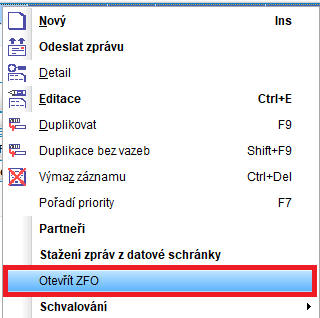
5. Odesílání pošty (faktur, zpráv, dokumentů atd.) do datových schránek partnerů
· Odesílání pošty lze provádět v modulech – Partneři, Dispečink, Kniha faktur (KF), Objednávky (OB) ( dále MA, DM, ZV)
5.1. Modul Partneři
· Odeslání do datové schránky se provádí funkcí na pravé tlačítko – Odeslat datovou schránkou
· Funkce se volí na příslušném partnerovi nebo nad označenými partnery v přehledu
· Po zvolení funkce se otevírá formulář pro odeslání pošty (formulář je shodný s formulářem pro odeslání e-mailové pošty)
· V případě, že uživatel nemá nastaveny přihlašovací údaje do datové schránky, zobrazuje se chybová hláška a formulář pro odeslání pošty se neotevře
·

· Hodnoty ve formuláři:
· Druh komunikace – automaticky předvyplněn druh – Datová zpráva
· Komu – zadává se adresa datové schránky – ve výběru se nabízejí pouze adresy datových schránek, které jsou zadány v číselníku partnerů
· V pravém horním rohu zobrazen – Kredit datové schránky: 2000 - aktuální hodnota dostupného kreditu datové schránky. Kredit se používá při uhrazování placených datových zpráv.
· Editace zprávy
· v záložce Zprávy – do oddílu Zpráva
· přes ikonku na dolní liště Editace zprávy (F5) – zde se otevírá RTF editor, který umožňuje formátovaní zapsaného textu
· Připojení vytvořeného dokumentu
·
5.2. Modul Dispečink
· V modulu dispečink je umožněno odesílání pošty provádět v jednom kroku kombinací odeslání e-mailem i odeslání přes datovou schránku
· Provádí se přes funkci pravého tlačítka – Odeslat zprávu
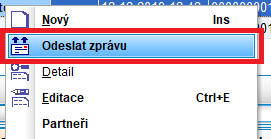
· V případě, že uživatel nemá nastavené přístupy do datové schránky, zobrazí se ve formuláři hláška – Datová schránka není nastavena (lze provádět pouze odeslání e-mailem), v případě, že jsou přístupy nastaveny, zobrazuje se hláška informující o hodnotách kreditu datové schránky – Kredit datové schránky: xxxx

5.3. Modul Kniha faktur (KF)
Odesílání faktur přes datovou schránku
6. Hromadné odesílání zpráv v modulu Dispečink - kombinace odeslání e-mailem nebo datová schránka
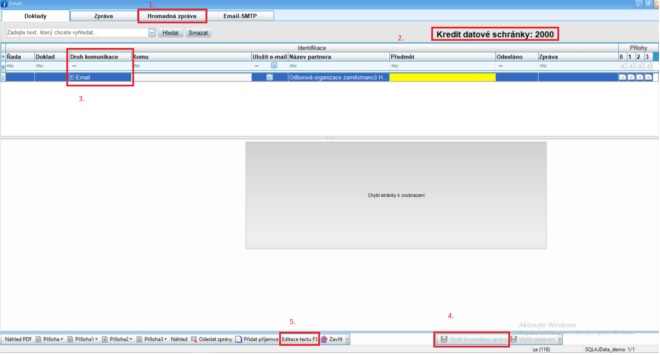
· 1. Záložka hromadná zpráva.
· Pokud by uživatel chtěl odeslat jednu zprávu na více adres nebo různými způsoby (email, datová schránka) může si vytvořit hromadnou zprávu. V hromadné zprávě si může nastavit: předmět, přílohy a text zprávy. Pokud poté hromadnou zprávu uloží, viz 4. Obsah této zprávy se mu rozkopíruje do ostatních zpráv, které jsou vidět pod záložkou „Doklady“. K editaci hromadné zprávy se může uživatel kdykoli vrátit po kliknutí na záložku „Hromadná zpráva“ program si její obsah pamatuje. Po uložení hromadné zprávy se dá obsah jednotlivých zpráv dále upravovat, stačí pouze zprávu vybrat v záložce „Doklady“ a poté kliknout na záložku „Zpráva“.
· 2. Kredit datové schránky.
· Ukazuje aktuální hodnotu dostupného kreditu datové schránky. Kredit se používá při uhrazování placených datových zpráv.
· 3. Druh komunikace
· V tomto sloupci vybíráme druh zprávy (e-mail, datová zpráva).
· 4. Tlačítko pro uložení hromadné zprávy
· Uložení hromadné zprávy je možné, pouze pokud jsme v záložce „Hromadná zpráva“.
Po uložení hromadné zprávy dojde k rozkopírování jejího obsahu do ostatních zpráv, které jsou viditelné v záložce „Doklady“ (viz 1 hromadná zpráva).
· 5. Tlačítko pro editaci obsahu zprávy.
Obsah
všech zpráv se dá nyní napsat a naformátovat v RTF editoru.